Izklopite računalnik s programom Windows 10
Zaustavitev računalnika je dokaj preprosta naloga, ki se izvede v samo treh klikih z miško, včasih pa jo je treba prestaviti za določen čas. V našem današnjem članku bomo govorili o tem, kako lahko izklopite računalnik ali prenosni računalnik z Windows 10 s časovnikom.
Vsebina
Zakasnjena zaustavitev računalnika z operacijskim sistemom Windows 10
Obstaja kar nekaj možnosti za izklop računalnika s časovnikom, vse pa lahko razdelimo v dve skupini. Prva vključuje uporabo aplikacij tretjih oseb, drugi - standardni orodje Windows 10 . Obrnimo se na podrobnejšo obravnavo vsakega.
Glejte tudi: Računalnik samodejnega izklopa po urniku
1. način: Aplikacije tretjih oseb
Do danes je kar nekaj programov, ki omogočajo izklop računalnika po določenem časovnem obdobju. Nekatere so preproste in minimalistične, zaostrene za reševanje specifičnega problema, druge pa so bolj kompleksne in večnamenske. V spodnjem primeru bomo uporabili predstavnika druge skupine - PowerOff.
- Aplikacije ni treba namestiti, zato zaženite njeno izvedljivo datoteko.
- Privzeto se odpre zavihek »Časovnik« in to nas zanima. V nizu možnosti, ki se nahaja desno od rdečega gumba, nastavite oznako poleg elementa »Izklopi računalnik« .
- Potem, malo višje, potrdite polje “Odštevanje” in v polju desno od njega določite čas, po katerem naj se računalnik izklopi.
- Takoj, ko pritisnete “ENTER” ali kliknete levo miškino tipko na prostem PowerOff področju (glavna stvar je, da ne aktivirate nobenega drugega parametra po naključju), se bo začelo odštevanje, ki ga lahko spremljate v bloku “Timer started” . Po tem času se bo računalnik samodejno izklopil, vendar boste najprej prejeli opozorilo.
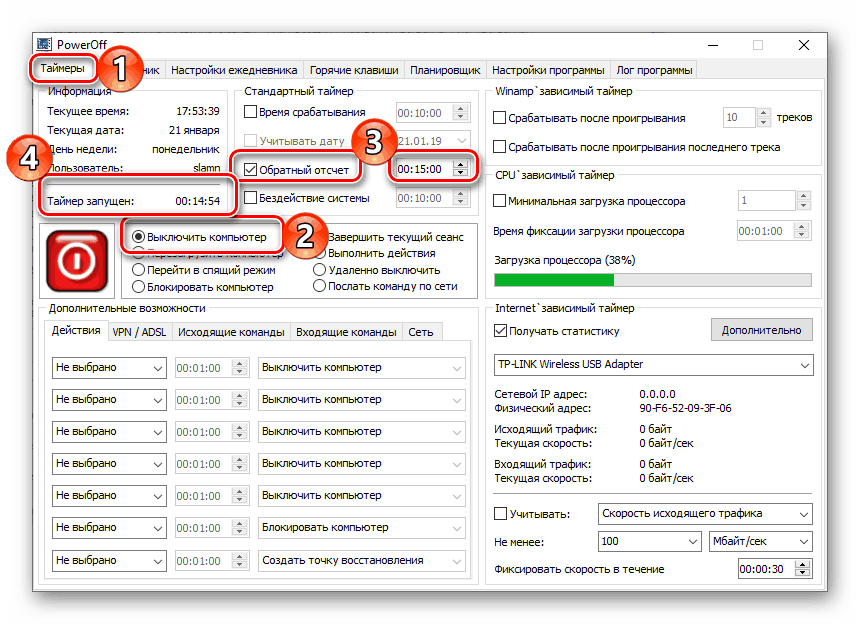
Kot lahko vidite iz glavnega okna PowerOff, ima kar nekaj funkcij, in če želite, jih lahko sami raziščete. Če vam ta aplikacija iz kakršnega koli razloga ne ustreza, vam priporočamo, da se seznanite s primerki, o katerih smo prej pisali.
Glej tudi: D Drugi programi za izklop računalnika na časovniku
Poleg visoko specializiranih programskih rešitev, vključno z zgoraj opisanimi, je funkcija zakasnitve zaustavitve računalnika v mnogih drugih aplikacijah, na primer pri igralcih in strežnikih torrentov.
Torej priljubljen avdio predvajalnik AIMP Omogoča zaustavitev računalnika po koncu predvajanja ali po določenem času.
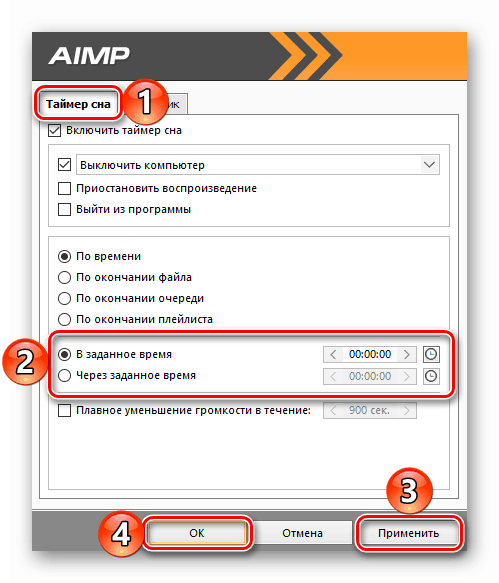
Glejte tudi: Kako konfigurirati AIMP
In noter uTorrent obstaja možnost, da izklopite računalnik, ko so končani vsi prenosi ali prenosi in distribucije. 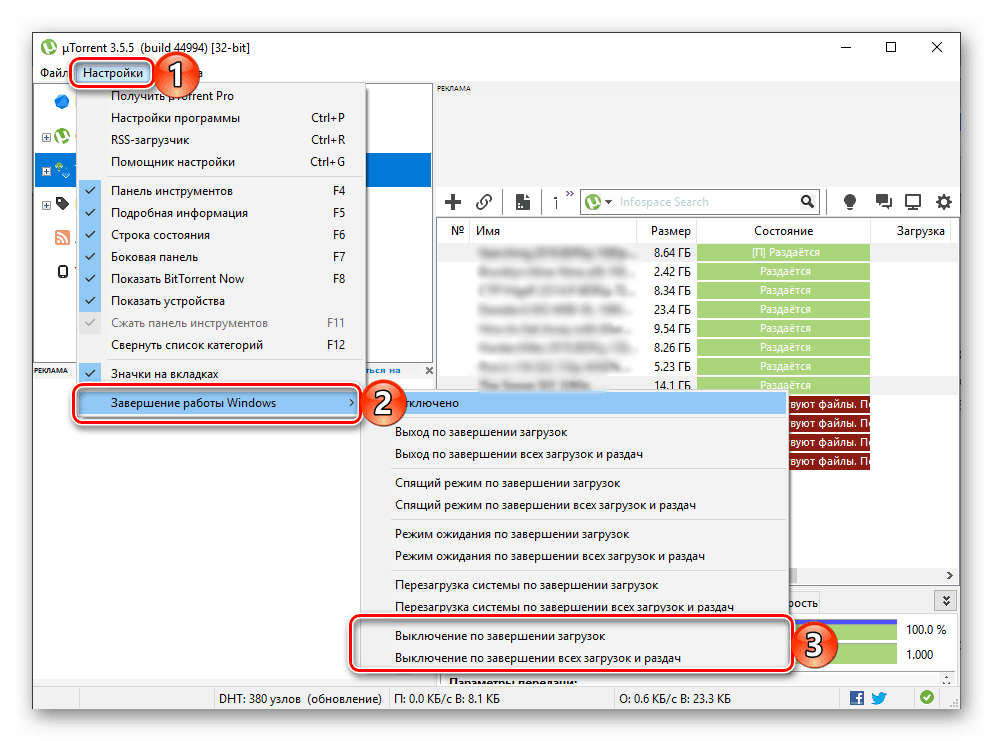
2. način: Standardna orodja
Če ne želite prenesti in namestiti programa drugega izdelovalca v računalniku, ga lahko izklopite na časovniku z vgrajenimi orodji sistema Windows 10 in na več načinov hkrati. Glavna stvar, ki si jo morate zapomniti, je naslednji ukaz:
shutdown -s -t 2517
Številka, ki je navedena v njem, je število sekund, po katerem se bo računalnik izklopil. V njih boste morali prevesti ure in minute. Največja podprta vrednost je 315360000 in to je kar 10 let. Sam ukaz lahko uporabite na treh mestih in natančneje v treh komponentah operacijskega sistema.
- Okno "Run" (imenovano tipke "WIN + R" );
- Iskalni niz ( »WIN + S« ali gumb v opravilni vrstici);
- “Ukazna vrstica” ( “WIN + X” z naslednjo izbiro ustrezne postavke v kontekstnem meniju).
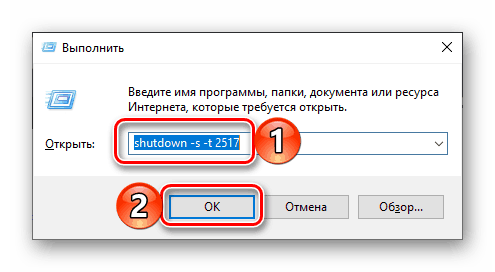
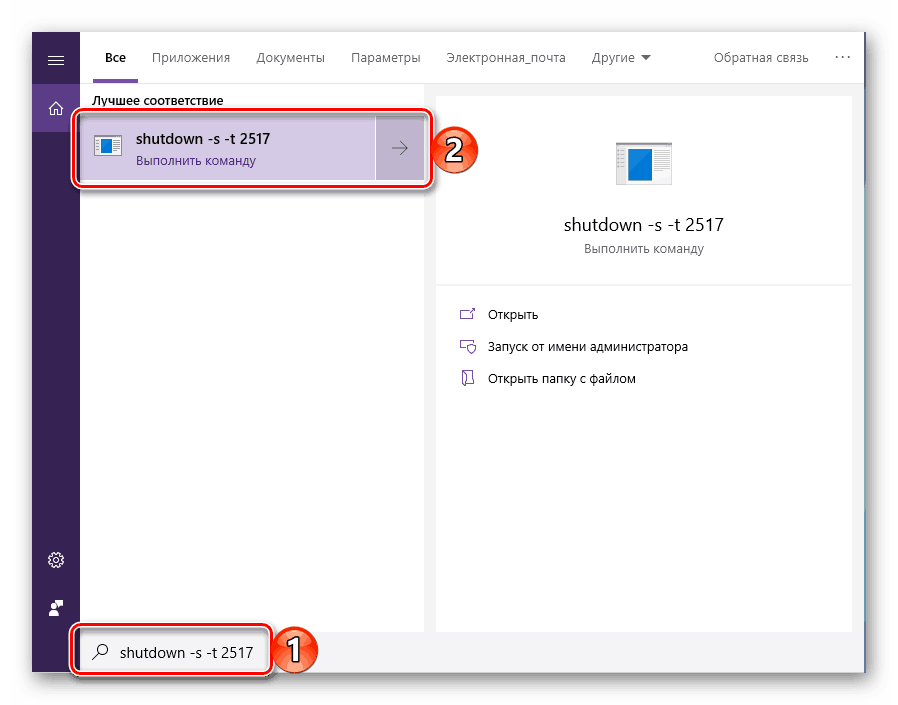
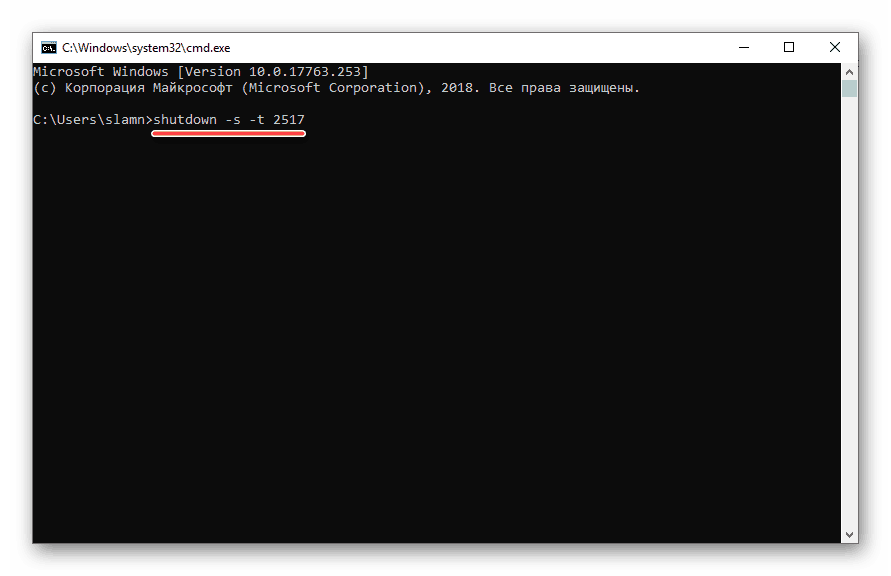
Glejte tudi: Kako zagnati ukazno vrstico v operacijskem sistemu Windows 10
V prvem in tretjem primeru po vnosu ukaza pritisnite “ENTER” , v drugem pa ga izberete v rezultatih iskanja s pritiskom na levi gumb miške, kar pomeni, da ga preprosto zaženete. Takoj po izvedbi se pojavi okno, v katerem bo prikazan preostali čas pred zaustavitvijo v bolj razumljivih urah in minutah. 
Ker lahko nekateri programi, ki delajo v ozadju, izklopijo računalnik, morate ta ukaz dopolniti z drugim parametrom - -f (označen s presledkom po sekundah). Če bo uporabljen, bo sistem prisiljen ugasniti.
shutdown -s -t 2517 -f
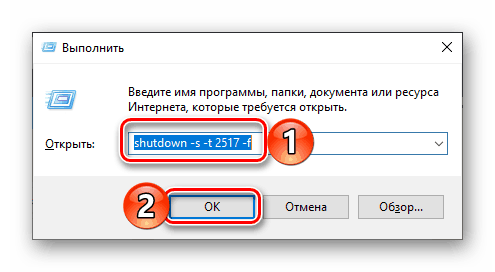
Če si premislite, da izklopite računalnik, vnesite in zaženite ta ukaz:
shutdown -a
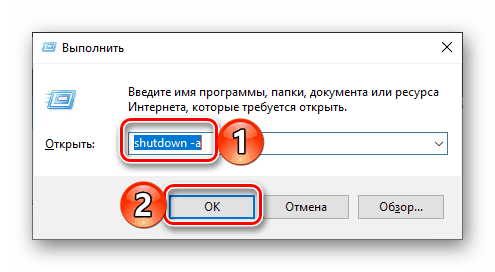
Glejte tudi: Izklopite računalnik s časovnikom
Zaključek
Obravnavali smo nekaj preprostih možnosti za izklop računalnika s programom Windows 10. Če vam to ni dovolj, vam priporočamo, da se seznanite z našimi dodatnimi gradivi na to temo, ki so zgoraj navedeni.